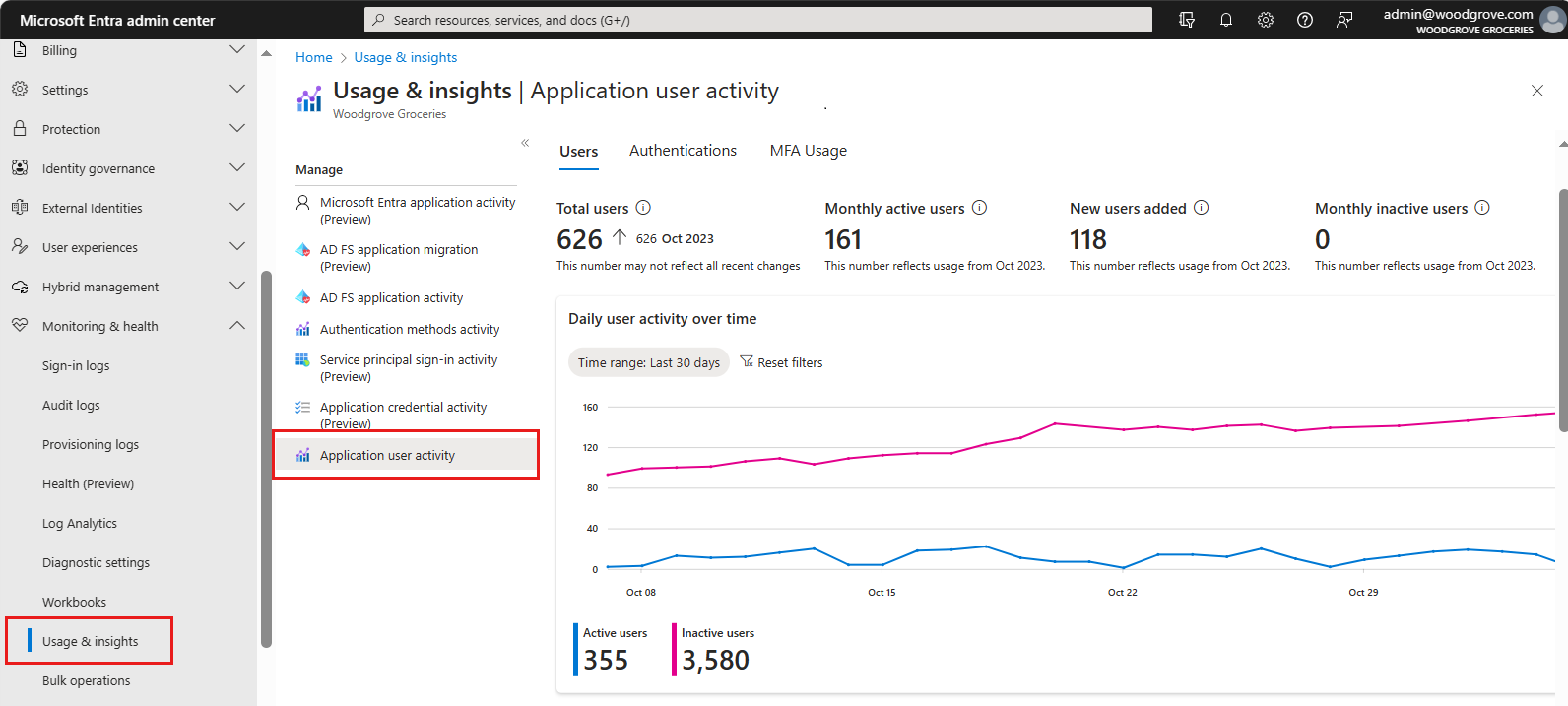Uzyskiwanie wglądu w aktywność użytkowników aplikacji
Dotyczy:  Najemcy zatrudnienia
Najemcy zatrudnienia  Najemcy zewnętrzni (dowiedz się więcej)
Najemcy zewnętrzni (dowiedz się więcej)
Funkcja aktywności użytkowników w aplikacji w obszarze Użycie i szczegółowe informacje udostępnia analizę danych na temat aktywizacji i zaangażowania użytkowników dla zarejestrowanych aplikacji w Twojej dzierżawie. Ta funkcja umożliwia wyświetlanie, wykonywanie zapytań i analizowanie danych aktywności użytkownika w centrum administracyjnym firmy Microsoft Entra. Ta funkcja może pomóc w odkryciu cennych szczegółowych informacji, które mogą pomóc w podejmowaniu strategicznych decyzji i napędzać rozwój firmy.
Napiwek
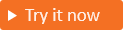 Aby wypróbować tę funkcję, przejdź do pokazu Woodgrove Groceries i uruchom przypadek użycia "Aktywność użytkownika aplikacji".
Aby wypróbować tę funkcję, przejdź do pokazu Woodgrove Groceries i uruchom przypadek użycia "Aktywność użytkownika aplikacji".
Obsługiwane scenariusze
W następujących scenariuszach można użyć funkcji szczegółowych informacji o użytkowniku:
- Śledzenie aktywnych użytkowników — chcesz określić łączną liczbę aktywnych użytkowników w dzierżawie, aby ocenić ogólne zaangażowanie użytkowników w aplikacje.
- Monitorowanie nowych użytkowników dodanych — chcesz śledzić i identyfikować, ilu użytkowników zostało dodanych do twojej dzierżawy w ostatnim miesiącu. Te dane są przydatne do monitorowania wzrostu bazy użytkowników.
- Analizowanie codziennych i miesięcznych logowań do aplikacji — chcesz zebrać dane dotyczące liczby użytkowników logujących się do aplikacji codziennie i co miesiąc w celu oceny zaangażowania użytkowników i identyfikacji trendów.
- Ocenianie powodzenia i niepowodzenia użycia uwierzytelniania wieloskładnikowego — chcesz porównać powodzenie i współczynniki niepowodzeń uwierzytelniania wieloskładnikowego dla aplikacji, aby zapewnić wgląd w zabezpieczenia i środowisko użytkownika procesów uwierzytelniania. Możesz również użyć naszych nowych metryk telekomunikacyjnych dla SMS związanych z uwierzytelnianiem wieloskładnikowym oraz wykrywania oszustw. Te metryki w wersji zapoznawczej ułatwiają identyfikowanie luk w zabezpieczeniach i wykrywanie potencjalnych oszustw.
Wymagania wstępne
Aby uzyskać dostęp do danych i wyświetlać je z aktywności użytkownika aplikacji, musisz mieć następujące elementy:
- Microsoft Entra External ID zewnętrzny dzierżawca.
- Zarejestrowane aplikacje z pewnymi danymi logowania i rejestracji.
Jak uzyskać dostęp do pulpitów nawigacyjnych aktywności użytkownika aplikacji
Tablice aktywności użytkowników aplikacji zapewniają wgląd w interakcje użytkowników z aplikacjami. Dostęp do nich można uzyskać z menu Aktywność użytkownika aplikacji.
Zaloguj się do centrum administracyjnego firmy Microsoft Entra jako co najmniej czytelnik raportów.
Jeśli masz dostęp do wielu dzierżaw, użyj ikony Ustawienia
 w górnym menu, aby przełączyć się na zewnętrzną dzierżawę, którą utworzyłeś wcześniej z menu Katalogi + subskrypcje.
w górnym menu, aby przełączyć się na zewnętrzną dzierżawę, którą utworzyłeś wcześniej z menu Katalogi + subskrypcje.Przejdź do Tożsamość>Monitorowanie i kondycja>Użycie i analiza
Wybierz pozycję Aktywność użytkownika aplikacji, aby wyświetlić pulpity nawigacyjne.
Przejrzyj dostępne pulpity nawigacyjne
Dostępne są trzy pulpity nawigacyjne z danymi skoncentrowanymi na użytkownikach, żądaniach i uwierzytelnieniach. Każdy pulpit nawigacyjny zawiera podsumowanie działań w aplikacjach z co najmniej jedną próbą logowania. Pulpity nawigacyjne wyświetlają dane działań w wybranym zakresie czasu.
Pulpit nawigacyjny użytkowników
Panel Użytkowników zawiera podsumowanie codziennych i miesięcznych aktywnych użytkowników oraz nowych użytkowników dodanych do Twojego środowiska. W przypadku tego zestawu danych można wyświetlić następujące trendy:
Codziennie aktywni i nieaktywni użytkownicy w ciągu 30 dni.
Co miesiąc aktywni użytkownicy w okresie 12 miesięcy
Miesięczne porównanie aktywnych użytkowników według aplikacji.
Nowi użytkownicy dodani przez okres 12 miesięcy.
Podział nowych użytkowników według systemu operacyjnego.
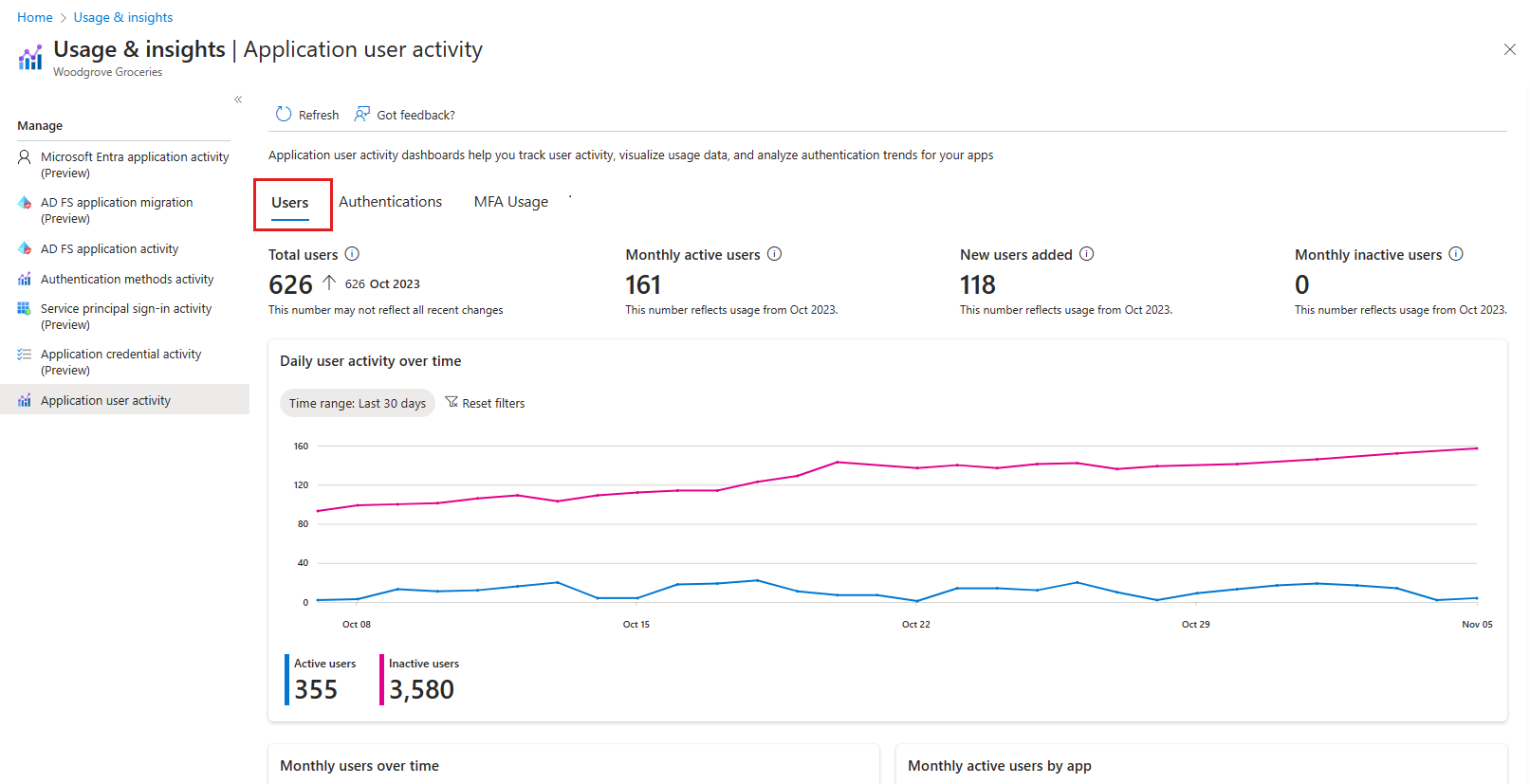
Panel uwierzytelniania
Panel Uwierzytelnień zawiera podsumowanie codziennych i miesięcznych uwierzytelnień w Twojej dzierżawie. W przypadku tego zestawu danych można wyświetlić następujące trendy:
Codzienne uwierzytelnianie w ciągu 30 dni.
Podział codziennych uwierzytelnień według systemu operacyjnego.
Miesięczne uwierzytelniania w okresie 12 miesięcy podsumowane według lokalizacji.

Panel użytkowania MFA
Panel Użycia MFA przedstawia podsumowanie miesięcznych wyników uwierzytelniania wieloskładnikowego dla wszystkich aplikacji. W przypadku tego zestawu danych można wyświetlić następujące trendy:
Użytkownicy zarejestrowani w usłudze MFA
Typy użycia uwierzytelniania wieloskładnikowego z zestawieniem liczby przypadków sukcesu i porażki w okresie 12 miesięcy
Wyzwalacze i działanie CAPTCHA w ciągu ostatnich 30 dni
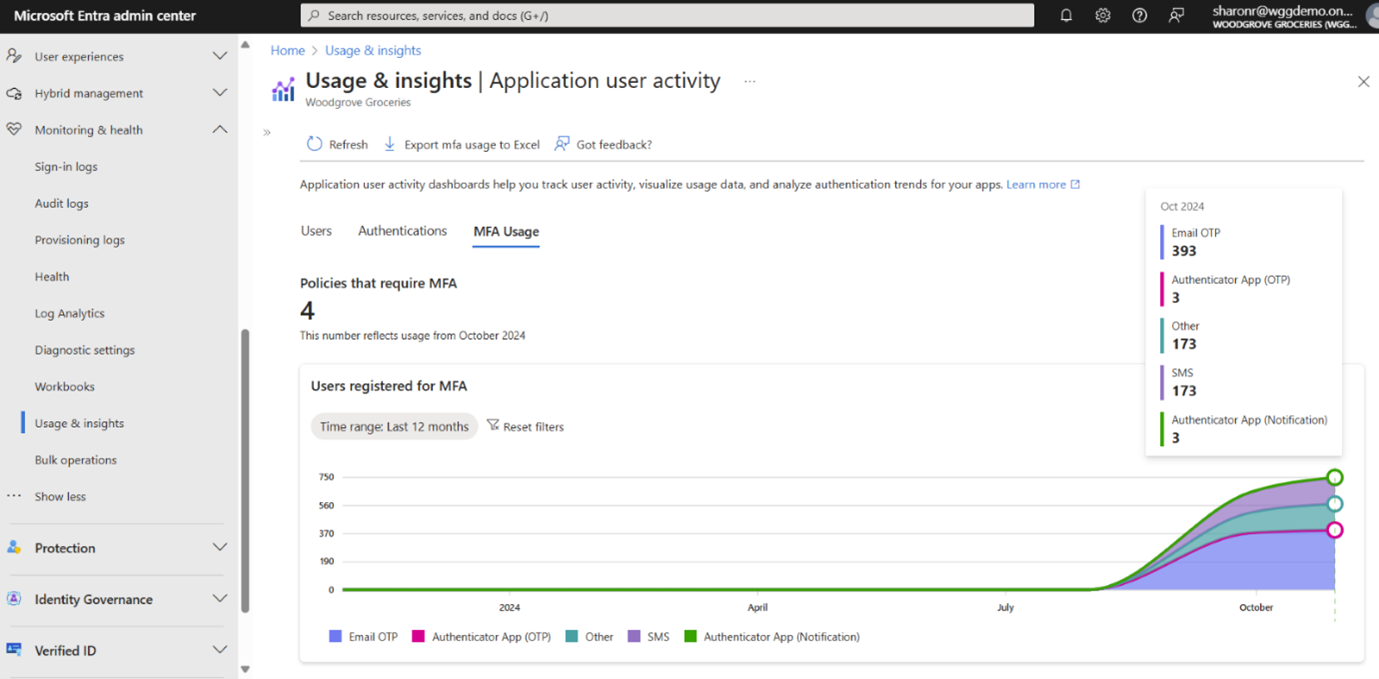
Metryki telekomunikacyjne (wersja zapoznawcza)
Aby lepiej zrozumieć wydajność uwierzytelniania wieloskładnikowego, dodaliśmy nowe metryki do pulpitu nawigacyjnego dotyczącego użycia uwierzytelniania wieloskładnikowego. Te metryki zapewniają praktyczne spostrzeżenia na temat wykorzystania uwierzytelniania wieloskładnikowego opartego na wiadomościach SMS.
- Zasady dostępu warunkowego wymagająceuwierzytelniania wieloskładnikowego: Ta metryka pomaga zidentyfikować zasady dostępu warunkowego, które wymagają uwierzytelniania wieloskładnikowego, umożliwiając wskazanie potencjalnych luk w systemie bezpieczeństwa.
- Liczba użytkowników zarejestrowanych na potrzeby uwierzytelniania wieloskładnikowego: ta metryka śledzi liczbę użytkowników zarejestrowanych w usłudze MFA i metody, których używają. Te informacje ułatwiają ocenę poziomu wdrożenia uwierzytelniania wieloskładnikowego.
Dodaliśmy kilka nowych metryk, które ułatwiają wykrywanie potencjalnych oszustw telekomunikacyjnych. Microsoft Entra External ID używa CAPTCHA dla uwierzytelniania wieloskładnikowego SMS, aby zapobiec automatycznym atakom, odróżniając użytkowników ludzkich od botów. Jeśli zostanie wykryty ryzykowny użytkownik, zablokujemy użytkownikowi możliwość logowania się lub poprosimy użytkownika o ukończenie weryfikacji CAPTCHA przed wysłaniem kodu weryfikacyjnego SMS. Aby ułatwić wizualizację skuteczności tej metody, dodaliśmy następujące metryki do pulpitu nawigacyjnego:
- Dozwolone: ta metryka pokazuje liczbę użytkowników, którzy pomyślnie otrzymali wiadomość SMS podczas logowania lub rejestracji.
- Zablokowane: ta metryka pokazuje liczbę użytkowników, którzy nie mogli otrzymywać wiadomości SMS. Gdy uwierzytelnianie wieloskładnikowe telekomunikacyjne jest zablokowane, użytkownicy są powiadamiani i zaleca się wypróbowanie alternatywnej metody uwierzytelniania.
-
Wyzwanie: ta metryka pokazuje, kiedy przed wysłaniem wiadomości SMS pojawia się wyzwanie CAPTCHA. Dzieje się tak zwykle w przypadku wykrycia nietypowego zachowania. W przypadku tego punktu danych zobaczysz również następujące metryki:
- Liczba użytkowników, którzy nie mogą ukończyć capTCHA: ta metryka ułatwia śledzenie liczby użytkowników, którzy nie mogli przejść wyzwania CAPTCHA. Te szczegółowe informacje pomagają ocenić, czy capTCHA jest zbyt trudne dla uprawnionych użytkowników, co pozwala na zrównoważenie zabezpieczeń przy użyciu ułatwień dostępu.
- Liczba użytkowników, którzy pomyślnie ukończyli capTCHA: ta metryka pomaga sprawdzić, ilu użytkowników pomyślnie ukończyło wyzwanie CAPTCHA. Te dane zapewniają wgląd w sposób efektywny ochrony capTCHA przed automatycznymi atakami przy jednoczesnym zapewnieniu, że wiarygodni użytkownicy mogą się uwierzytelniać.
Dostosowywanie pulpitów nawigacyjnych
Pulpity aktywności użytkownika aplikacji zapewniają łatwe do przetrawienia wykresy i diagramy, ale mają ograniczone opcje dostosowywania. Te dashboardy są dostępne w centrum administracyjnym Microsoft Entra i dostępne za pośrednictwem interfejsów API Microsoft Graph, które obecnie znajdują się w wersji beta.
Interfejsy API programu Microsoft Graph umożliwiają tworzenie zaawansowanych, dostosowanych pulpitów nawigacyjnych dostosowanych do konkretnych potrzeb i preferencji, oferując kilka korzyści:
- Elastyczność: możesz zintegrować się z innymi źródłami danych, aby przedstawić dane w taki sposób, aby bardziej dopasować je do celów biznesowych.
- Ulepszona wizualizacja: możesz mieć bogatsze i bardziej interaktywne reprezentacje wizualizacji danych.
- Złożona obsługa zapytań: możesz stosować zaawansowane filtry, agregacje i obliczenia do danych szczegółowych informacji o użytkowniku oraz uzyskać bardziej szczegółowe i dokładne wyniki.
Aby utworzyć własny pulpit nawigacyjny szczegółowych informacji o użytkownikach, musisz skonfigurować uprawnienia interfejsu API dla programu Microsoft Graph. Następnie możesz użyć interfejsu API programu Microsoft Graph, aby uzyskać dostęp do danych i tworzyć niestandardowe raporty w preferowanym narzędziu analitycznym. Zalecamy używanie usługi Power BI do wizualizacji danych, ale możesz wybrać dowolne inne preferowane narzędzie analityczne.
Konfiguracja uprawnień API
Aby utworzyć własny pulpit nawigacyjny z informacjami o użytkownikach, musisz skonfigurować uprawnienia API Microsoft Graph i dodać uprawnienie do swojej zarejestrowanej aplikacji.
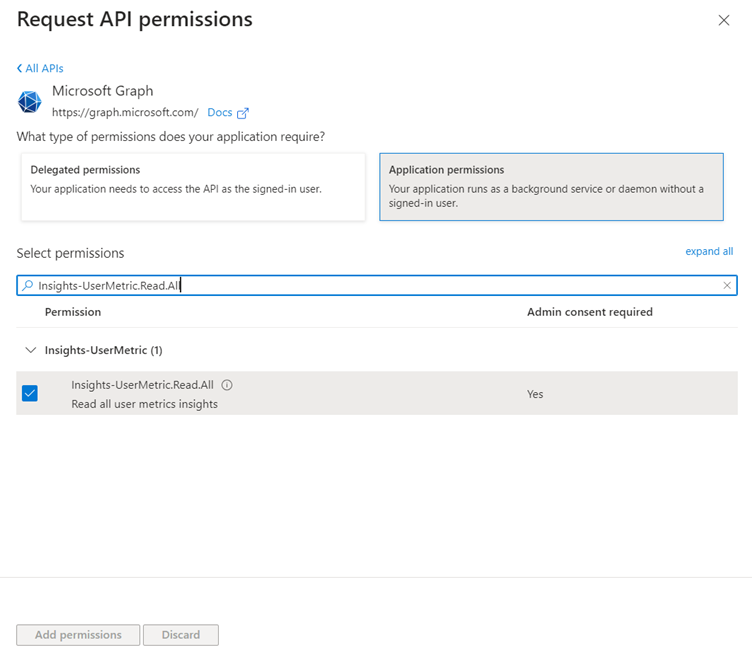
Musisz również wygenerować klucz tajny klienta i uzyskać token dostępu do interakcji z programem Microsoft Graph.
Po pomyślnym utworzeniu tokenu dostępu możesz użyć interfejsu API programu Microsoft Graph, aby uzyskać dostęp do danych i tworzyć raporty niestandardowe.
Tworzenie niestandardowego raportu usługi Power BI
Aby pobrać dane dotyczące spostrzeżeń o użytkowniku, możesz utworzyć raport Power BI przy użyciu łączników niestandardowych. Oto jak to zrobić:
- Utwórz nowy pusty raport usługi Power BI.
-
Utwórz niestandardowy łącznik i wprowadź adres URL punktu końcowego interfejsu API Microsoft Graph, do którego chcesz wysłać zapytanie. Na przykład:
https://graph.microsoft.com/beta/reports/userinsights/monthly/activeUsersw przypadku danych użytkowników aktywnych co miesiąc. - Dodaj token dostępu, wybierając pozycję Zaawansowane.
- W sekcji Parametry nagłówka żądania HTTP (opcjonalnie) wybierz pozycję Autoryzacja z listy rozwijanej i wprowadź token dostępu.
- Wybierz przycisk OK , aby połączyć usługę Power BI z interfejsem API programu Microsoft Graph i załadować dane.
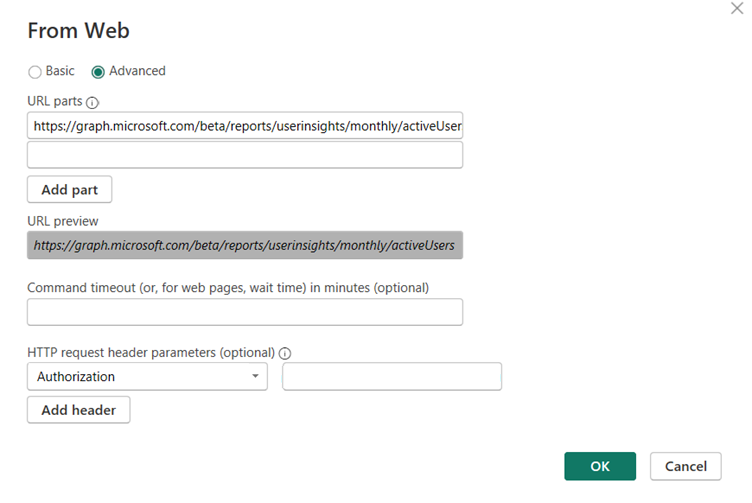
Usługa Power BI zawiera Edytor Power Query, które mogą ułatwić czyszczenie i kształtowanie danych. Możesz usunąć niepotrzebne kolumny, obsługiwać brakujące wartości i stosować przekształcenia, takie jak scalanie, grupowanie, filtrowanie i wiele innych. Aby uzyskać więcej informacji, zobacz omówienie Edytora Query.